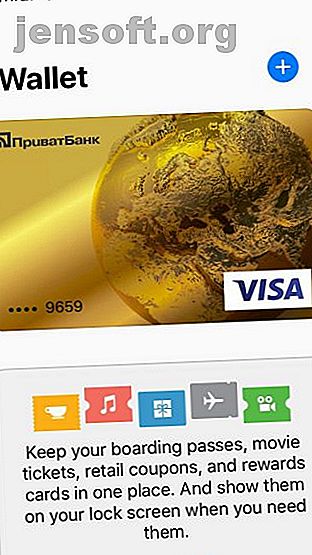
7 funzioni segrete per iPhone che stupiranno i tuoi amici
Annuncio pubblicitario
Lo sapevi che di tutte le persone che possiedono un iPhone, solo il tre percento utilizza tutte le sue funzionalità?
In realtà, abbiamo appena inventato quella statistica. Tuttavia, il tuo iPhone ha un sacco di trucchi interessanti che poche persone conoscono. Padroneggia quelli e stupisci i tuoi amici meno esperti di tecnologia.
1. Paga per cena con il tuo iPhone


Mentre la tua banda fruga nei loro portafogli, tendi la mano con il tuo iPhone e l'assegno viene pagato come per magia.
Potrebbe non essere magico, ma Apple Pay è sicuro Apple Pay è più sicuro di quanto pensi: 5 fatti per dimostrarlo Apple Pay è più sicuro di quanto pensi: 5 fatti per dimostrarlo I servizi di pagamento basati su dispositivi mobili come Apple Pay stanno diventando sempre più popolare. Ma quali funzionalità di sicurezza offre? Quali garanzie esistono? È sicuro? Leggi di più e più conveniente di quanto potresti pensare. Aggiungi le tue carte all'app Wallet nativa di iPhone e puoi pagare in qualsiasi negozio o ristorante che abbia un terminale compatibile.
Come configurare Apple Pay sul tuo iPhone
Prima di iniziare, assicurati che la tua banca supporti Apple Pay (dovrebbe essere nell'elenco ufficiale delle banche partecipanti a Apple Pay). Inoltre, dovrai avere un passcode, Touch ID o Face ID sul tuo iPhone.
Quando sei pronto, segui questi passaggi:
- Apri l'app Wallet.
- Tocca l'icona blu più (+) .
- È possibile che ti venga chiesto di accedere al tuo account iCloud. Seguire le istruzioni visualizzate per farlo.
- Tocca Continua .
- Scansiona la tua carta o inserisci i dati della tua carta manualmente.
- Tocca Avanti e verifica la tua carta. Riceverai una chiamata di conferma, un messaggio di testo o un'email dalla tua banca.
Una volta verificata la carta, sei pronto a stupire i tuoi amici non geek. Per effettuare un pagamento, tieni il telefono vicino a un terminale con l'icona di Apple Pay, attendi che venga visualizzato il popup di Wallet e conferma l'acquisto con passcode, Touch ID o Face ID.
2. Calcola la punta con un solo tocco


È possibile calcolare un suggerimento del 20 percento in testa. Il 15 percento è un po 'più difficile da fare sul posto e cercare di capire quanto sia il 12 o il 18 percento può probabilmente friggere il cervello. Certo, potresti usare una calcolatrice, ma è così 2006.
Un modo più rapido e impressionante per farlo è usare l'app Scorciatoie lanciata con iOS 12. La scorciatoia Calculate Tip ti dirà non solo quanto dare la mancia, ma anche qual è il tuo totale.
Come calcolare i suggerimenti con un collegamento
- Scarica l'app Scorciatoie e avviala.
- Vai alla Galleria .
- Digita il suggerimento e seleziona Calcola suggerimento dai suggerimenti.
- Tocca Ottieni collegamento .
- Dalla Libreria, tocca il collegamento.
- Inserisci l'importo sul conto e tocca OK .
- Seleziona la percentuale di punta dall'elenco.
Il collegamento ti dirà il tuo suggerimento e il totale. E se i tuoi compagni di pranzo non sembrano impressionati, padroneggia le scorciatoie Siri Come padroneggiare le scorciatoie Siri e l'app Scorciatoie in iOS 12 Come padroneggiare le scorciatoie Siri e l'app Scorciatoie in iOS 12 La nuova app Scorciatoie e la funzione Scorciatoie Siri in iOS 12 offrono modi fantastici per automatizza il tuo iPhone o iPad. Leggi di più e la prossima volta puoi farlo con un comando vocale.
3. Condividi la password Wi-Fi senza saperlo


Forse stai organizzando una festa e tutti chiedono la tua password Wi-Fi, che hai annotato e messo fuori posto mesi fa. O forse hai portato un amico nella tua caffetteria locale, dove il tuo iPhone si collega automaticamente, e devono andare a chiedere la password.
In ogni caso, sarebbe molto più facile per il tuo iPhone condividere la password in qualche modo. Per fortuna, la funzione Condividi il tuo Wi-Fi fa esattamente questo, purché l'altra persona sia nei tuoi contatti.
Come condividere una password Wi-Fi
Finché entrambi gli iPhone hanno Wi-Fi e Bluetooth attivi ed eseguono iOS 11 o versioni successive, puoi condividere la password senza nemmeno saperlo:
- Chiedi al tuo amico di accedere a Impostazioni> Wi-Fi e toccare la rete a cui sei connesso.
- Sul tuo iPhone, apparirà un pop-up che ti chiederà se vuoi condividere la password. Tocca Condividi password e tieni i due telefoni vicini.
Questo è tutto! Il campo della password sull'iPhone del tuo amico si riempirà automaticamente e saranno in grado di utilizzare la rete, grazie a te.
4. Condividi i dati con coloro che si esauriscono


Sei in gita di un giorno, il tuo amico esaurisce i dati e ora il tuo iPhone è l'unica fonte di connettività Internet entro 10 miglia. Fortunatamente, puoi salvarli da ore di desolante esistenza offline e condividere alcuni dei tuoi dati creando un hotspot per iPhone.
Come condividere i dati con un hotspot personale
Prima di iniziare, attiva Bluetooth e Wi-Fi su entrambi i dispositivi. E, naturalmente, il tuo telefono deve avere i dati cellulare abilitati. Quando tutto è pronto, procedi come segue:
- Vai su Impostazioni> Hotspot personale .
- Attiva / disattiva il pulsante Hotspot personale .
- Dì al tuo amico la password Wi-Fi sotto l'interruttore.
Sull'altro iPhone, il dispositivo verrà visualizzato in Impostazioni> Wi-Fi, nell'elenco delle reti disponibili. Chiunque abbia la tua password sarà in grado di connettersi al tuo hotspot, proprio come si connette normalmente a una rete Wi-Fi.
Questo trucco da hotspot è impagabile anche quando devi usare il tuo laptop e non hai accesso al Wi-Fi. Se riscontri problemi, dai un'occhiata alla nostra guida alla risoluzione dei problemi dell'hotspot di iPhone Hotspot di iPhone non funzionante? Come risolvere iPhone Tethering Hotspot iPhone non funziona? Come risolvere il tethering di iPhone L'hotspot del tuo iPhone non funziona? Ecco come risolvere la funzionalità di tethering su iOS e riconnetterti. Leggi di più .
5. Misura qualsiasi cosa, dalle borse ai divani


"Questo divano andrà bene nel mio salotto?" "Questo zaino è troppo grande per un bagaglio a mano?" Come un oracolo onnisciente, puoi rispondere a queste e ad altre domande relative alle dimensioni usando il tuo iPhone e nient'altro.
Come misurare oggetti con il tuo iPhone
Con iOS 12, Apple ha introdotto l'app Measure, che consente di misurare qualsiasi oggetto puntandolo verso il telefono. Ecco come funziona:
- Avvia l'app Measure. Vedrai una vista della telecamera e un prompt di Sposta iPhone per iniziare .
- Quando appare un punto bianco, posizionalo nel punto iniziale e tocca l'icona più (+) .
- Sposta il tuo iPhone al punto di arrivo. Vedrai una linea gialla forata che si allunga dal punto di partenza.
- Dopo aver catturato l'oggetto, tocca nuovamente l'icona più.
- La linea perforata diventerà bianca fissa e visualizzerà la distanza tra i due punti.
Fatto! In questo modo puoi misurare qualsiasi cosa si adatti alla vista della telecamera.
6. Invia la tua posizione precisa


Il tuo amico ti invita in questo nuovo ristorante mongolo alla moda, così nuovo che non è ancora sulla mappa e così alla moda è sepolto nei vicoli tortuosi del quartiere più sketchi della tua città. E, naturalmente, ti perdi sulla strada lì.
Ma non preoccuparti: il tuo iPhone metterà fine alle inutili domande "Cosa ti circonda?". Invia al tuo amico la tua posizione precisa sulla mappa, come il tecnico che sei.
Come inviare la posizione nei messaggi
Finché hai attivato i servizi di localizzazione e consenti ai messaggi di accedervi, inviare SMS alla tua posizione è semplicissimo:
- Apri una conversazione in Messaggi.
- Tocca il nome del destinatario.
- Ora tocca l'icona informazioni (i) .
- Infine, tocca Invia la mia posizione corrente .
Questo invierà al tuo amico un frastuono di Apple Maps con la tua posizione appuntata, in modo che tu possa finalmente riunire più di mezzo e mezzo hot pot.
7. Invia un selfie in stile fumetto


Il Comic-Con non è l'unica occasione per rappresentare uno dei Vendicatori. La prossima volta che scambierete selfie sciocchi con qualcuno, mandate loro un selfie che sembra direttamente dalle pagine di un romanzo grafico.
Come inviare un selfie a fumetti nei messaggi
Da iOS 10, c'è stato un intero universo nascosto nell'app Messaggi e uno dei suoi segreti è il filtro Comic Book . Ecco come usarlo:
- Apri una conversazione in Messaggi.
- Tocca l'icona della fotocamera .
- Ora tocca l'icona dello spirografo per rivelare gli effetti.
- Successivamente, seleziona l'icona Filtri (i cerchi rosso, blu e verde).
- Scegli tra Comic Book, Comic Mono e altri filtri. Quindi premi la X nell'angolo per chiudere la scheda dei filtri.
- Premi l'otturatore per scattare il tuo selfie.
- Tocca la freccia blu nell'angolo in basso a destra per inviarlo.
- Crogiolarsi in complimenti e ammirazione.
Trucchi più interessanti che puoi fare con il tuo iPhone
Il tuo iPhone è molto più di una fotocamera e uno schermo su cui scorrere Facebook. È pieno di funzioni nascoste che ti impediscono di svolgere fastidiosi piccoli compiti e aggiungono un po 'di divertimento alla tua vita quotidiana.
E una volta che avrai una buona conoscenza di quelle e altre funzionalità di iPhone che ti renderanno più produttivo 10 Funzionalità di iPhone nascoste che ti renderanno più produttivo 10 Funzionalità di iPhone nascoste che ti renderanno più produttivo Probabilmente non stai usando alcuni dei iOS più utili di Apple Caratteristiche. Leggi di più, nessuno oserà mettere in discussione il tuo status di tecnico nella stanza.
Scopri di più su: Apple Pay, Suggerimenti per iPhone, Trucchi per iPhone, Hotspot Wi-Fi.

